Menguasai Rendering PDF Berlapis .NET dengan GroupDocs.Viewer: Panduan Langkah demi Langkah
Perkenalan
Kesulitan merender dokumen PDF sambil mempertahankan struktur berlapis dan urutan Z-Index? Panduan langkah demi langkah ini akan menunjukkan kepada Anda cara mengatasi tantangan ini menggunakan GroupDocs.Viewer untuk .NET. Baik Anda pengembang berpengalaman atau baru memulai, dapatkan wawasan tentang merender PDF dengan presisi.
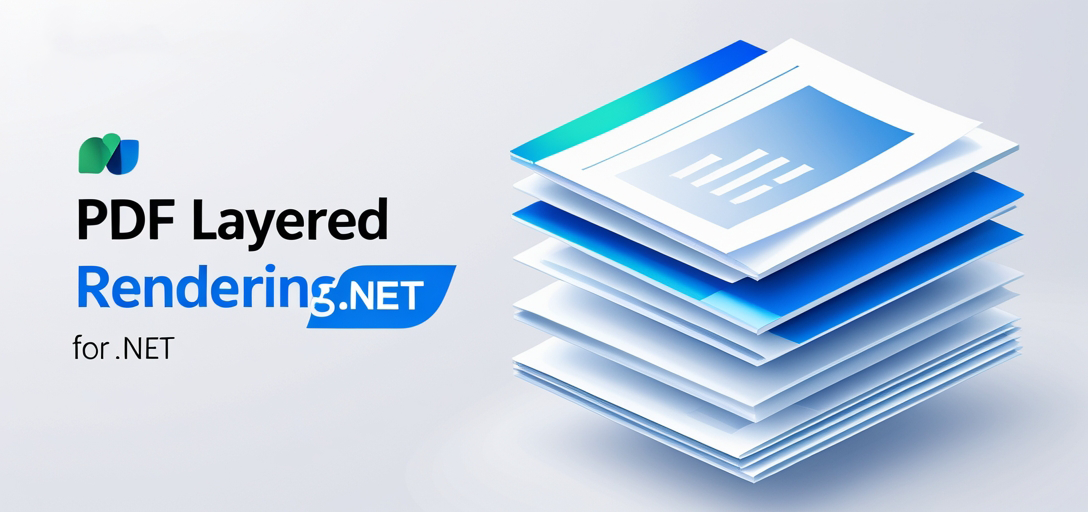
Apa yang Akan Anda Pelajari
- Siapkan dan gunakan GroupDocs.Viewer untuk .NET secara efisien
- Terapkan rendering berlapis pada dokumen PDF
- Mengoptimalkan pengaturan kinerja secara efektif
- Jelajahi aplikasi dunia nyata dari fitur ini
Prasyarat
Sebelum memulai, pastikan hal-hal berikut sudah tersedia:
Pustaka, Versi, dan Ketergantungan yang Diperlukan
- GroupDocs.Viewer untuk .NET: Versi 25.3.0
- Pengetahuan dasar pemrograman C#
- Visual Studio atau IDE apa pun yang kompatibel
Persyaratan Pengaturan Lingkungan
Pastikan lingkungan pengembangan Anda siap dengan .NET Framework yang terinstal.
Prasyarat Pengetahuan
Kemampuan menggunakan C# dan konsep dasar struktur dokumen PDF akan bermanfaat namun tidak wajib.
Menyiapkan GroupDocs.Viewer untuk .NET
Untuk memulai, instal paket GroupDocs.Viewer menggunakan Konsol Manajer Paket NuGet atau .NET CLI:
Konsol Pengelola Paket NuGet
Install-Package GroupDocs.Viewer -Version 25.3.0
.KLIK NET
dotnet add package GroupDocs.Viewer --version 25.3.0
Langkah-langkah Memperoleh Lisensi
- Uji Coba Gratis: Unduh uji coba gratis dari situs resmi untuk menjelajahi fitur.
- Lisensi Sementara: Dapatkan lisensi sementara untuk akses fitur lengkap melalui Halaman pembelian GroupDocs.
- Pembelian:Untuk penggunaan jangka panjang, pertimbangkan untuk membeli lisensi di toko resmi.
Inisialisasi dan Pengaturan Dasar dengan C#
Berikut cara menginisialisasi GroupDocs.Viewer di proyek .NET Anda:
using GroupDocs.Viewer;
using GroupDocs.Viewer.Options;
// Inisialisasi objek penampil dengan jalur file input
using (Viewer viewer = new Viewer("sample.pdf"))
{
// Kode konfigurasi dan rendering akan ada di sini
}
Panduan Implementasi
Rendering Berlapis Dokumen PDF
Fitur ini memungkinkan Anda untuk merender dokumen PDF sambil mempertahankan struktur berlapisnya. Berikut cara menerapkannya:
Ringkasan
Kami akan fokus menggunakan GroupDocs.Viewer untuk .NET untuk menjaga integritas berlapis PDF Anda.
Langkah 1: Muat Dokumen PDF Anda
string filePath = "YOUR_INPUT_PDF_FILE_PATH";
using (Viewer viewer = new Viewer(filePath))
{
// Pemrosesan lebih lanjut akan dilakukan di sini
}
Mengapa: Memuat dokumen sangat penting untuk memastikan semua lapisan dapat diakses untuk dirender.
Langkah 2: Konfigurasikan Opsi Rendering
PdfViewOptions options = new PdfViewOptions("YOUR_OUTPUT_DIRECTORY\output.pdf");
options.RenderComments = true; // Opsional: Berikan komentar jika diperlukan
Mengapa: Mengonfigurasi opsi ini memungkinkan Anda menyesuaikan cara PDF ditampilkan, termasuk apakah akan menampilkan anotasi seperti komentar atau tidak.
Langkah 3: Render Dokumen
viewer.View(options);
Mengapa: Metode ini memproses dan menyajikan dokumen Anda sesuai pilihan yang ditentukan dengan tetap menjaga struktur berlapisnya.
Tips Pemecahan Masalah
- Pastikan semua izin yang diperlukan ditetapkan untuk membaca jalur input dan menulis ke direktori output.
- Periksa ulang kompatibilitas versi GroupDocs.Viewer dengan lingkungan .NET Anda.
Aplikasi Praktis
Rendering berlapis sangat penting dalam skenario seperti:
- Desain Arsitektur: Pertahankan integritas lapisan desain selama berbagi digital.
- Dokumen HukumPastikan anotasi berlapis dengan benar untuk memudahkan proses peninjauan dan persetujuan.
- Materi Pendidikan: Pisahkan diagram dan catatan dengan jelas dalam PDF pendidikan.
Pertimbangan Kinerja
Untuk mengoptimalkan kinerja saat menggunakan GroupDocs.Viewer:
- Gunakan teknik manajemen memori yang tepat di .NET, seperti membuang objek dengan
usingpernyataan. - Profilkan aplikasi Anda untuk mengidentifikasi hambatan yang terkait dengan rendering dokumen besar.
- Memanfaatkan pemrograman asinkron untuk interaksi UI non-pemblokiran saat memproses PDF yang berat.
Kesimpulan
Dalam tutorial ini, kami membahas cara menerapkan rendering berlapis menggunakan GroupDocs.Viewer untuk .NET. Dengan mengikuti langkah-langkah ini dan memahami konsep yang mendasarinya, Anda dapat meningkatkan kemampuan aplikasi Anda untuk menangani struktur PDF yang kompleks.
Langkah Berikutnya: Bereksperimenlah dengan konfigurasi yang berbeda atau jelajahi fitur lain dari GroupDocs.Viewer untuk lebih memperluas kemampuan aplikasi Anda.
Ajakan Bertindak
Siap untuk mempraktikkannya? Terapkan rendering berlapis pada proyek Anda berikutnya menggunakan GroupDocs.Viewer untuk .NET dan tingkatkan solusi penanganan dokumen Anda!
Bagian FAQ
Q1Bagaimana cara menangani file PDF besar dengan GroupDocs.Viewer?
A1: Pertimbangkan untuk memecah berkas menjadi beberapa bagian yang lebih kecil atau mengoptimalkan kinerja melalui pemrosesan asinkron.
Q2: Bisakah GroupDocs.Viewer digunakan di lingkungan cloud?
A2: Ya, tetapi pastikan Anda mengelola sumber daya secara efektif untuk mengakomodasi latensi jaringan dan kendala penyimpanan.
Q3Apa saja masalah perizinan umum dengan GroupDocs.Viewer?
Ukuran A3: Pastikan lisensi Anda mencakup semua fitur yang ingin Anda gunakan, terutama untuk aplikasi komersial.
Q4Bagaimana cara memecahkan masalah kesalahan rendering di GroupDocs.Viewer?
Ukuran A4: Periksa log kesalahan dan pastikan jalur dokumen dan izin dikonfigurasi dengan benar. Konsultasikan Referensi API untuk panduan terperinci.
Q5Apa saja praktik terbaik untuk mengintegrasikan GroupDocs.Viewer dengan sistem .NET lainnya?
Ukuran A5: Gunakan middleware atau arsitektur berorientasi layanan untuk memfasilitasi integrasi yang mulus, memastikan bahwa data mengalir lancar antar aplikasi.